PPT幻灯片调整形状透明度的方法
时间:2024-04-09 14:45:56作者:极光下载站人气:211
很多小伙伴在PPT程序中对演示文稿进行编辑的过程中经常会选择给幻灯片添加形状,使其内容更加丰富。有的小伙伴想要调整PPT幻灯片中的形状透明度,但又不知道该在哪里找到相关设置。其实我们只需要选中幻灯片中的形状,然后右键单击打开设置图片格式选项,接着在窗格中打开填充选项,再在列表中找到透明度设置,最后拖动滑块进行透明度调整即可。有的小伙伴可能不清楚具体的操作方法,接下来小编就来和大家分享一下PPT幻灯片调整形状透明度的方法。
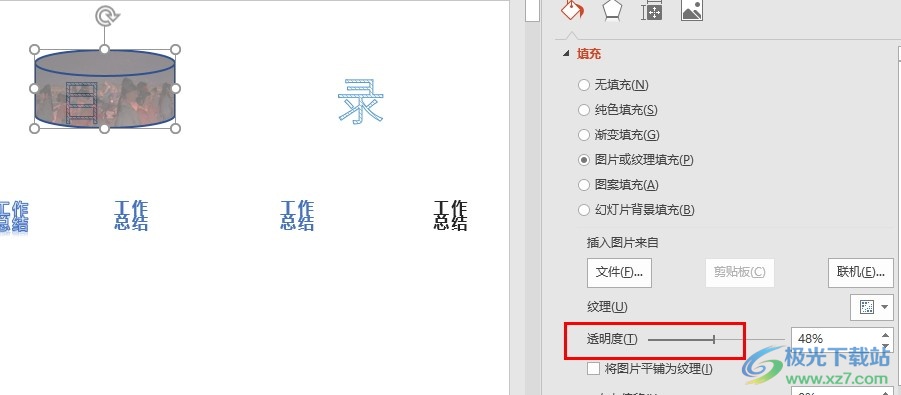
方法步骤
1、第一步,我们在电脑中选择一个演示文稿,右键单击该演示文稿,然后在菜单列表中点击“打开方式”选项,再在子菜单列表中选择“PPT”选项
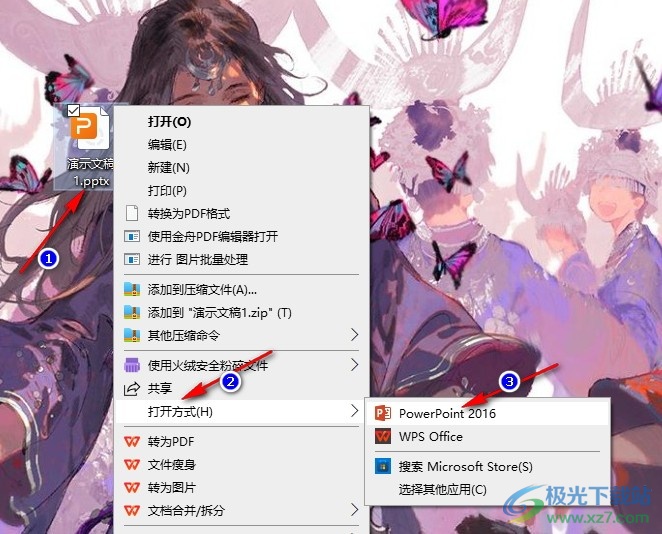
2、第二步,进入演示文稿编辑页面之后,我们在该页面中找到需要更改透明度的形状,右键单击该形状,然后打开“设置图片格式”选项
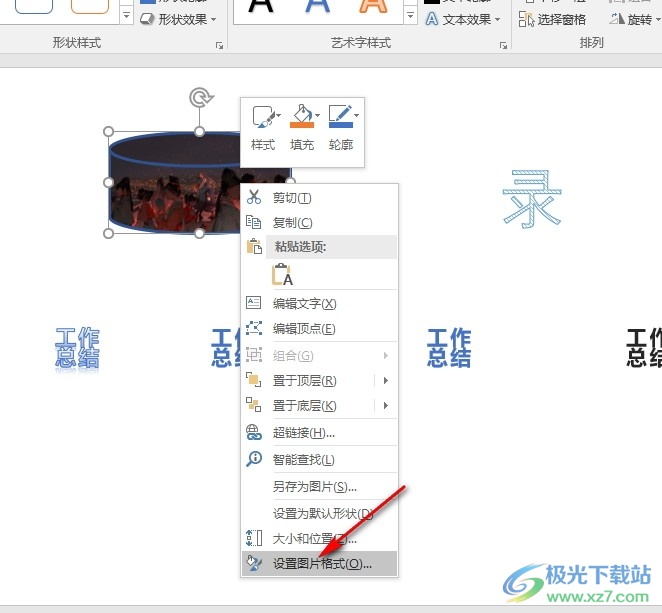
3、第三步,打开设置图片格式窗格之后,我们在窗格中点击打开“填充与线条”图标,进入填充与线条设置页面
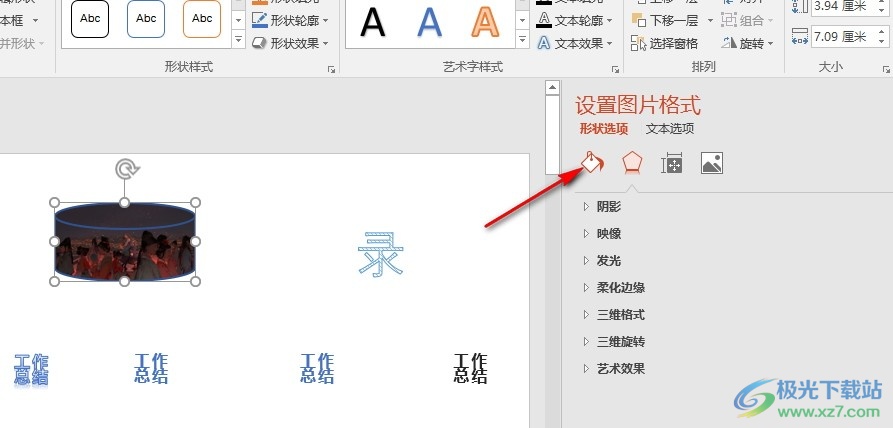
4、第四步,进入填充与线条设置页面之后,我们在该页面中先找到“填充”选项,点击打开该选项
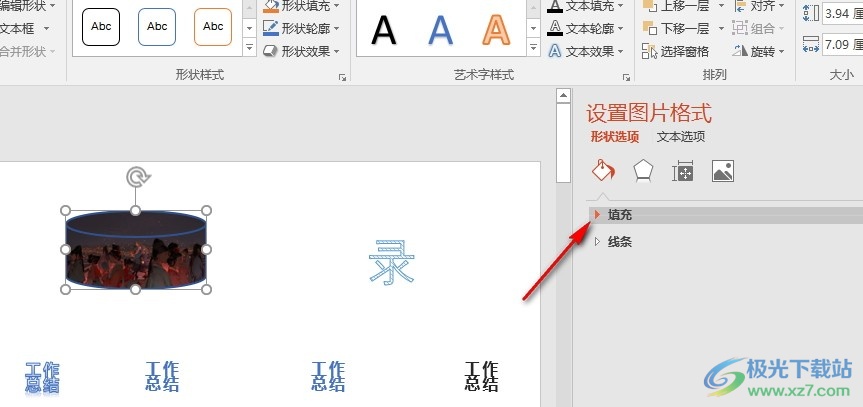
5、第五步,最后我们在填充的选项列表中找到“透明度”设置,拖动该选项右侧的滑块进行透明度调整即可
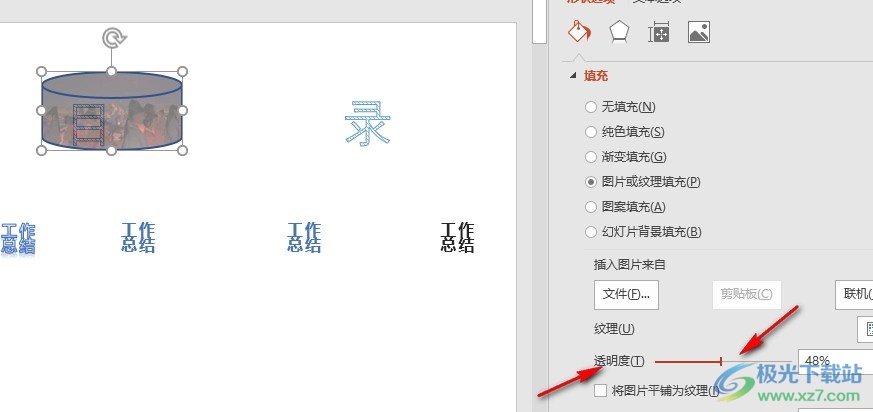
以上就是小编整理总结出的关于PPT幻灯片调整形状透明度的方法,我们在PPT的幻灯片页面中右键单击形状,然后打开设置图片格式选项,接着在窗格中我们打开形状选项下的填充与线条选项,接着在选项列表中找到透明度设置,拖动滑块就能更改形状的透明度了,感兴趣的小伙伴快去试试吧。

大小:60.68 MB版本:1.1.2.0环境:WinAll, WinXP, Win7
- 进入下载
相关推荐
相关下载
热门阅览
- 1百度网盘分享密码暴力破解方法,怎么破解百度网盘加密链接
- 2keyshot6破解安装步骤-keyshot6破解安装教程
- 3apktool手机版使用教程-apktool使用方法
- 4mac版steam怎么设置中文 steam mac版设置中文教程
- 5抖音推荐怎么设置页面?抖音推荐界面重新设置教程
- 6电脑怎么开启VT 如何开启VT的详细教程!
- 7掌上英雄联盟怎么注销账号?掌上英雄联盟怎么退出登录
- 8rar文件怎么打开?如何打开rar格式文件
- 9掌上wegame怎么查别人战绩?掌上wegame怎么看别人英雄联盟战绩
- 10qq邮箱格式怎么写?qq邮箱格式是什么样的以及注册英文邮箱的方法
- 11怎么安装会声会影x7?会声会影x7安装教程
- 12Word文档中轻松实现两行对齐?word文档两行文字怎么对齐?
网友评论